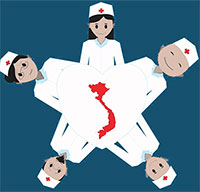Cách tải video Tik Tok về điện thoại và máy tính
Hướng dẫn tải video TikTok trên điện thoại và máy tính
Tik Tok là mạng xã hội video cực hot hiện nay được đông đảo các bạn trẻ sử dụng, đây là nơi mọi người chia sẻ những đoạn clip ngắn vui nhộn, hài hước... Nếu bạn yêu thích các video trên TikTok và muốn tải video TikTok về để xem lại thì hãy cùng tham khảo nội dung sau đây của VnDoc để nắm được cách tải video TikTok nhanh nhất nhé.
1. Hướng dẫn tải video Tik Tok trên điện thoại
Việc tải video TikTok trên điện thoại khá đơn giản, chỉ cần với vài thao tác là bạn đã có thể tải được video TikTok mà mình yêu thích. Nếu chưa biết cách tải video TikTok các bạn có thể tham khảo hướng dẫn sau đây của VnDoc.
Bước 1: Vào ứng dụng TikTok và chọn video muốn tải.
Nếu như chưa cài đặt ứng dụng TikTok các bạn có thể sử dụng bộ cài theo link bên dưới:
Tải TikTok IOS
Tải TikTok Android
Bước 2: Bấm vào biểu tượng chia sẻ để tiến hành lưu video Tik Tok về điện thoại.
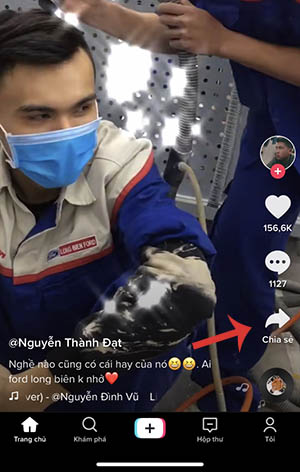
Bước 3: Một giao diện mới hiện ra, bạn nhấn vào mục Lưu video. Thông thường, mỗi video trên Tik tok chỉ có 15s cho nên việc tải diễn ra rất nhanh chóng và không hề có khó khăn gì cả.
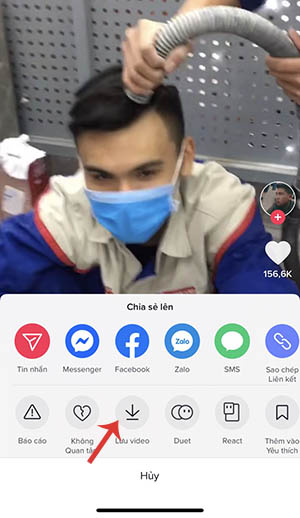
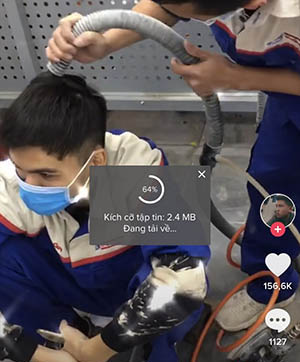
Đợi một lát sẽ có thông báo hoàn tất tải video Tik Tok về máy. Để xem lại video vừa tải về, bạn có thể truy cập vào mục Thư viện trên điện thoại. Danh sách video Tik Tok mà bạn tải xuống sẽ hiện ra và bạn có thể thoải mái xem lại cũng như xóa bớt để tối ưu hệ thống thiết bị.
2. Cách tải video Tik Tok về máy tính
Không giống như các ứng dụng di động, tùy chọn tải xuống của Tik Tok không có sẵn trên trang web. Vì vậy, bạn sẽ phải sử dụng dịch vụ của bên thứ ba để tải xuống video Tik Tok trên máy tính.
Tải video TikTok trên 6 Tik Windows 10
6 Tik là ứng dụng trên Windows 10, giúp người dùng tìm video TikTok ở nhiều tài khoản khác nhau và tải video xuống máy tính bất cứ khi nào bạn muốn mà không cần tới công cụ khác hỗ trợ.
Bước 1:
Chúng ta tải ứng dụng 6 Tik trên Windows 10 theo link dưới đây rồi tiến hành cài đặt như bình thường.
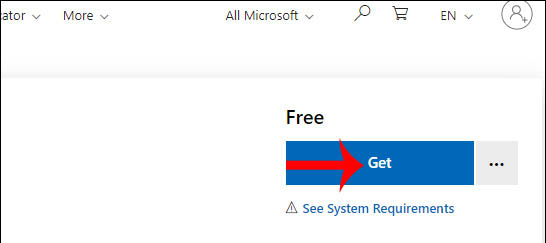
Hiển thị giao diện của ứng dụng, tại đây người dùng sẽ thấy ứng dụng hiển thị video dựa theo vị trí quốc gia của máy tính. Mở đầu ứng dụng là các video Trending đang nằm trong top. Để tìm các video khác người dùng nhấn vào biểu tượng kính lúp như hình.
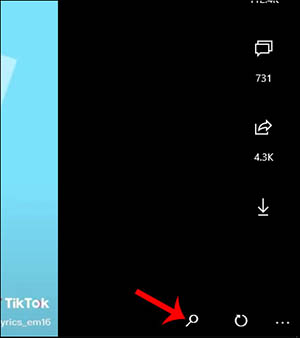
Bước 2:
Trong giao diện tìm kiếm người dùng nhập tên tài khoản TikTok muốn xem video.
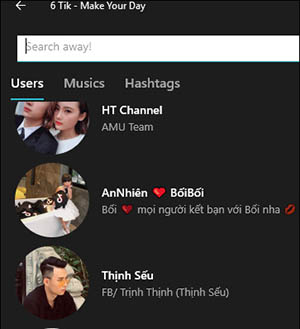
Khi đã hiển thị tên tài khoản Tik Tok chúng ta nhấn vào để xem trang cá nhân.
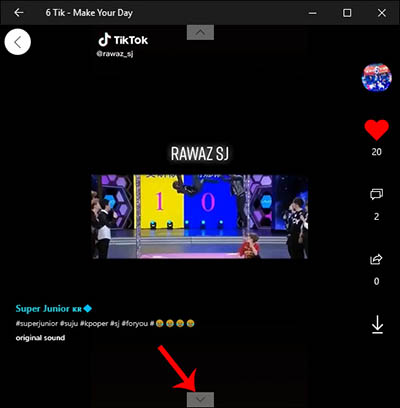
Bây giờ bạn chỉ cần nhấn vào video TikTok là được. Để chuyển sang những video khác thì nhấn vào biểu tượng mũi tên như hình dưới đây. Nếu muốn download video TikTok xuống thì nhấn vào biểu tượng download ở cạnh phải màn hình. Khi đó video được tải xuống máy tính. Lưu ý chúng ta không thể nhấn thích cũng như bình luận vào video.
3. Tại sao lại cần tải xuống video Tik Tok?
Có một số lý do tại sao bạn có thể muốn tải xuống video Tik Tok.
Tik Tok đi kèm với một dòng giải trí vô tận và độc đáo. Vì các ứng dụng không có chế độ ngoại tuyến riêng, nên bạn có thể tải xuống các clip để xem sau, khi không có kết nối Internet.
Ngoài ra, bạn chỉ có thể thích chia sẻ video thay vì liên kết trên các ứng dụng nhắn tin. Tik Tok cũng không chỉ đơn thuần là các video hát nhép hoặc có nội dung ngốc nghếch. Nó chứa một loạt những video như hướng dẫn nấu ăn. Do đó, ví dụ, bạn có thể sử dụng chức năng tải xuống để lưu công thức mình muốn thử vào một lúc nào đó.
Tik Tok cho phép bạn tải trực tiếp video của người khác. Tuy nhiên, bất kể chính sách của Tik Tok ra sao, bạn nên chú ý đến quyền riêng tư của mọi người và không lạm dụng các phương pháp này cho bất kỳ mục đích bất hợp pháp nào.
Chúc bạn thực hiện thành công!